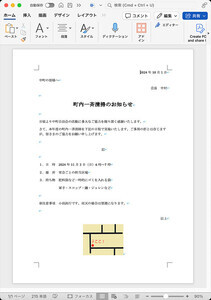「出納帳入力」「らくらく仕訳入力」で簡単仕訳
「会計王10」の帳簿の入力方法は、入力者の好みで選べるようになっている。手書き帳簿の経験の長い人は、振替伝票や仕訳日記帳に慣れているだろう。経理の初心者の場合、一番困るのが、「左」「右」どっちに入力したらいいのか迷うことである。「借方(左)」「貸方(右)」の概念は、複式簿記を正しく理解していないと難しいかもしれない。そんなときに役立つのが「出納帳入力」である。
「出納帳入力」は、日々の記帳の大半を占める「現金」「預金」「売掛金」「買掛金」「経費」をそれぞれ独立した出納帳で入力する機能である。出納帳は、元帳形式の帳簿で帳簿ごとに借方または貸方が現金や売掛金などに固定されているため、相手科目を選択するだけでいいのが特徴である。また、金額の欄は、「借方」「貸方」ではなく「収入金額」「支出金額」のように区別しやすい項目になっているので、経理の素人でも、どっちに入力したらよいかわかるだろう。
|
|
たとえば、「現金出納帳」で「CD-Rを¥2,500(税別)で購入した取引」を入力する場合、「月/日」を入力して、「摘要」に「CD-Rを購入」と入力、相手科目で「事務消耗品」を選択、「支出金額」に「2500」と入力すればOKだ。 |
手書き帳簿では、出納帳のような帳簿は「単式」と呼ばれ、正式な「複式簿記」による試算表の作成には適さないと言われているが、「会計王10」の出納帳入力は、自動的に「複式」の仕訳として処理され、元帳や仕訳日記帳に反映される。小遣い帳の感覚で取引を入力しても何ら問題はないのである。これは、「会計王10」の構造上の特長であり、大きな利点である。もちろん、経理の経験者は、振替伝票や仕訳日記帳で仕訳を入力できる。
仕訳に入力する科目が分からない場合には、「らくらく仕訳入力」がある。「らくらく仕訳入力」は帳簿に直接入力するのではなく、取引の内容を探して入力する方法である。この方法なら、取引内容と金額さえ分かれば入力できるので、迷ったときも安心だ。